|
||||||||||||
|
|||||||||||||
| 当前位置: 电脑软硬件应用网 > 设计学院 > 图像处理 > 正文 |
|
|||
| Photoshop调出竹林美女图片甜美的橙红色 | |||
| 2011-7-27 9:34:26 文/Michael 出处:68PS | |||
|
本教程介绍单色图片的快速调色方法。大致过程:先选好自己想要的主色,然后直接新建图层填充相应的颜色,再改变图层混合模式即可得到单色图片,后期增加一些补色,适当美化一下人物即可。  原图  最终效果 1、打开原图素材,新建一个图层填充红褐色:#793921,混合模式改为“色相”,效果如下图。这一步快速把图片转为单一的红色。  <图1> 2、创建曲线调整图层,对蓝色进行调整,参数设置如图2,效果如图3.这一步给画面增加一些黄色。 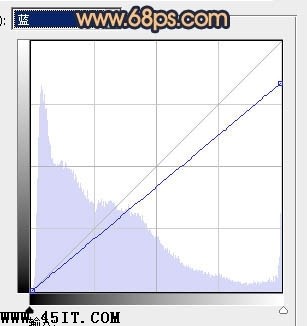 <图2>  <图3> 3、按Ctrl + Alt + ~ 调出高光选区,按Ctrl + Shift + I 反选,新建一个图层填充暗青色:#2F4F65,混合模式改为“变暗”,不透明度改为:50%,加上图层蒙版,用黑色画笔把人物部分擦出来,效果如下图。这一步降低红色的浓度。  <图4> 4、创建色彩平衡调整图层,对阴影、中间调、高光进行调整,参数设置如图5 - 7,确定后把图层不透明度改为:60%,效果如图8.这一步微调整体颜色。  <图5> 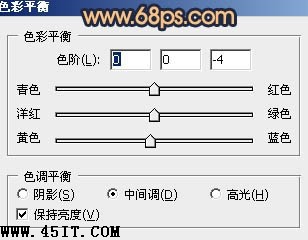 <图6>  <图7>  <图8> |
|||
| 关于45IT | About 45IT | 联系方式 | 版权声明 | 网站导航 | |
|
Copyright © 2003-2011 45IT. All Rights Reserved 浙ICP备09049068号 |